Dans votre document Word, cliquez sur l'onglet Références dans le ruban. Dans les citations & Groupe Bibliographie, cliquez sur la flèche en regard de Style. Cliquez sur le style que vous souhaitez utiliser pour la citation et la source. Cliquez à la fin de la phrase ou de l'expression que vous souhaitez citer.
- Comment créer une bibliographie automatique dans Word?
- Comment créer une bibliographie automatique?
- Comment ajouter une bibliographie et des citations dans Word?
- Comment numéroter automatiquement les références dans Word?
- Comment organiser les références dans Word?
- Comment définir 2020 dans APA?
- Qu'est-ce que la bibliographie et l'exemple?
- Comment rédiger une bibliographie pour un projet?
- Comment insérer des références dans Word 2010?
- Comment rendre une citation cliquable dans Word?
- Comment insérer une page d'ouvrages cités dans Word?
- Qu'est-ce que la bibliographie dans MS Word?
Comment créer une bibliographie automatique dans Word?
Comment ajouter une bibliographie dans Microsoft Word
- Cliquez à l'endroit où vous souhaitez insérer la bibliographie, généralement à la fin du document.
- Cliquez sur l'onglet Référence. Ensuite, cliquez sur Bibliographie dans les citations & Groupe de bibliographie.
- Dans la liste déroulante résultante, choisissez une bibliographie.
Comment créer une bibliographie automatique?
Créez une nouvelle page à la fin de votre document et revenez à l'onglet «Références». Trouvez le bouton «Bibliographie» (à côté du bouton «Insérer une citation»), et cliquez dessus. À ce stade, vous aurez la possibilité de sélectionner différents styles de bibliographie si vous le souhaitez.
Comment ajouter une bibliographie et des citations dans Word?
Créer une bibliographie, des citations et des références
- Placez votre curseur à la fin du texte que vous souhaitez citer.
- Aller aux références > Style et choisissez un style de citation.
- Sélectionnez Insérer une citation.
- Choisissez Ajouter une nouvelle source et remplissez les informations sur votre source.
Comment numéroter automatiquement les références dans Word?
Placez votre curseur là où la référence doit être insérée, puis cliquez sur "Insérer" -> "Référence" -> "Références croisées". Dans la boîte de dialogue, sélectionnez "Elément numéroté", "Numéro de paragraphe", puis la référence que vous souhaitez insérer, cliquez sur "Insérer". Cela insère la référence dans le texte.
Comment organiser les références dans Word?
Répondre
- Sélectionnez toutes les références de votre page (ne sélectionnez pas l'en-tête de la page: Références)
- Sous l'onglet Accueil, dans le groupe Paragraphe, cliquez sur l'icône Trier.
- Dans la boîte de dialogue Trier le texte, sous Trier par, cliquez sur Paragraphes et texte, puis cliquez sur Croissant.
Comment définir 2020 dans APA?
Suivez ces instructions:
- Utilisez le raccourci clavier Ctrl + D pour ouvrir vos paramètres de police.
- Sélectionnez Times New Roman "comme police.
- Sélectionnez "Regular" pour votre style de police.
- Sélectionnez "12" pour votre taille.
- Cliquez sur "Définir par défaut."
- Sélectionnez sur "Tous les documents basés sur le modèle normal" et cliquez sur "OK."
Qu'est-ce que la bibliographie et l'exemple?
Une bibliographie est une liste de toutes les sources que vous avez utilisées (référencées ou non) dans le processus de recherche de votre travail. En général, une bibliographie doit inclure: les noms des auteurs. les titres des œuvres. les noms et adresses des entreprises qui ont publié vos copies des sources.
Comment rédiger une bibliographie pour un projet?
Création de votre feuille de référence
- Auteur (s) / éditeur (s)
- Date (s) de publication
- Titre.
- Editeur / entreprise.
- Le volume.
- Des pages.
- Sites Internet.
Comment insérer des références dans Word 2010?
- Sous l'onglet Références, dans la Citation & Groupe Bibliographie, choisissez le style de citation que vous souhaitez utiliser.
- Placez le curseur à l'endroit où vous souhaitez que la citation apparaisse, puis cliquez sur Insérer une citation, Ajouter une nouvelle source.
- Dans la boîte de dialogue Créer une source, sélectionnez le type de source, puis remplissez les champs affichés.
Comment rendre une citation cliquable dans Word?
Insérer la référence croisée
- Dans le document, saisissez le texte qui commence la référence croisée. ...
- Sous l'onglet Insertion, cliquez sur Référence croisée.
- Dans la zone Type de référence, cliquez sur la liste déroulante pour choisir ce à quoi vous souhaitez créer un lien. ...
- Dans la zone Insérer une référence à, cliquez sur les informations que vous souhaitez insérer dans le document.
Comment insérer une page d'ouvrages cités dans Word?
Ajouter des citations à votre document
- Cliquez à la fin de la phrase ou de l'expression que vous souhaitez citer, puis sur l'onglet Références, dans les citations & Groupe Bibliographie, cliquez sur Insérer des citations.
- Dans la liste des citations sous Insérer une citation, sélectionnez la citation que vous souhaitez utiliser.
Qu'est-ce que la bibliographie dans MS Word?
Citations de Microsoft Word & La fonction de bibliographie vous permet d'insérer des citations dans le texte. À partir de vos citations dans le texte, vous pouvez générer automatiquement une bibliographie dans n'importe quel format.
 Naneedigital
Naneedigital
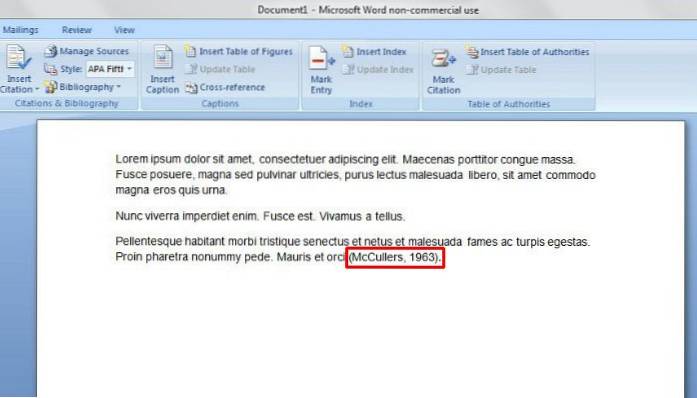

![MailTrack vous informe de la livraison et de la lecture de votre e-mail [Chrome]](https://naneedigital.com/storage/img/images_1/mailtrack_tells_you_when_your_email_has_been_delivered_and_read_chrome.png)
